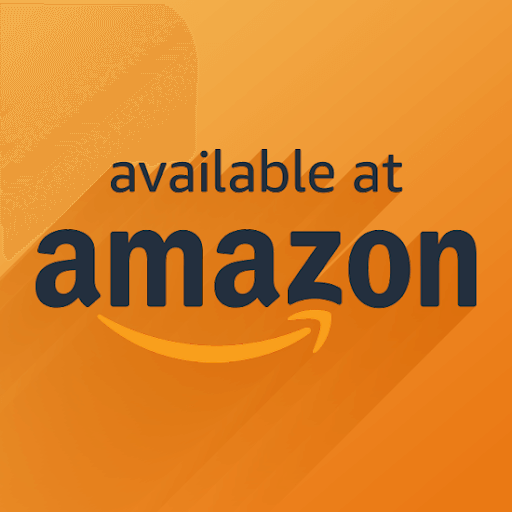Bulmak isteyebileceğiniz birçok neden var büyük dosyalar cihazınızda. En yaygın nedenlerden biri yer açmak olabilir, ancak birçok kişi de konumlarını değiştirmek veya dosyada değişiklik yapmak için büyük dosyalar bulmak ister. Sebepiniz ne olursa olsun bu sorunun çözümünü yazımızda bulabilirsiniz.
Aşağıda, herhangi bir Windows 10 işletim sisteminde büyük dosyaları bulmak için birkaç yöntem bulunmaktadır. Büyük dosyaları temizleyerek veya taşıyarak yeni harika şeylerin indirilmesi ve daha hızlı bir işletim sisteminin keyfini çıkarması için daha fazla alan oluşturun.

kulaklık jakı masaüstünde çalışmıyor
Windows 10'da büyük dosyaları veya klasörleri bulma kılavuzu
En büyük dosyalarınızın nerede olduğunu kontrol etmenin birkaç yolu vardır. Bunları doğrudan Windows 10'dan bulmak mümkündür, ancak özellikle bu amaç için yapılmış üçüncü taraf uygulamalarını da kullanabilirsiniz.
Not : Aşağıdaki indirme bağlantılarının tümü, bahsedilen uygulamalara adanmış resmi web sitelerinden alınmıştır. Bize ait değiller - gerekirse, indirirken aktif bir antivirüs uygulamanız olduğundan emin olun.
Bu büyük dosyaları bulmaya başlayalım ve cihazınızda biraz yer açalım!
mac'da microsoft nasıl güncellenir
Yöntem 1: Dosya Gezgini'ni kullanarak büyük dosyaları bulun
Belirli Dosya Gezgini özelliklerini kullanarak dosyalarınızı kolayca düzenleyebilirsiniz. Bu, varsayılan olarak görünümden gizlenmiş olsalar bile büyük dosyaları hızla filtrelemenize olanak tanır.
- Aç Dosya Gezgini görev çubuğunuzdaki simgesine tıklayarak veya Windows + E klavye kısayolu.
- Tıkla Görünüm Dosya Gezgini'nin üst bölümündeki sekme.

- Etkinleştirdiğinizden emin olun Gizli öğeler -den Göster / gizle Bölüm. Bu, Dosya Gezgini'nin normalde gizli olsalar bile büyük dosyaları aramasını mümkün kılar.

- Dosya Gezgini'nin sağ üst köşesindeki arama kutusuna tıklayın. Bu yeni yapacak Arama sekmesinin yanında görünür Görünüm sekmesi - üzerine tıklayın.
- Tıklamak Boyut ardından aramak istediğiniz uygun dosya boyutunu seçin. Arasındaki boyutları arayabilirsiniz 0 KB kadar 4 cigabayt yada daha fazla.
- Arama sonuçları göründükten sonra, Dosya Gezgini'nde herhangi bir boş alana sağ tıklayın ve Göre sırala → Boyut → Azalan . Bunu yapmak, en büyük dosyaları listenin en üstüne yerleştirecektir.

Yöntem 2: Komut İstemi'ni kullanarak büyük dosyaları arayın.
Komut İstemi, bilgisayarınıza sisteminizdeki her bir kuytu köşeye ve köşeye erişmesi için komutlar vermenizi sağlar. Bu komut dosyası dilini kullanarak, büyük dosyaları herhangi bir güçlük çekmeden bulabilirsiniz.
- Basın Windows + R Çalıştır yardımcı programını açmak için klavyenizdeki tuşlara basın. Sonra yazın cmd giriş alanına girin ve OK düğmesine basın.

- Bir kere Komut istemi açılır, aşağıdaki komutu girin ve Giriş anahtar: forfiles / S / M * / C cmd / c if @fsize GEQ 1073741824 echo @path> largefiles.txt
- Komut, 1 GB'den büyük tüm dosyaları bulacak ve başlıklı bir metin belgesi oluşturacak. largefiles.txt yerleri ile.

Yöntem 3: En Büyük Dosya Bulucu uygulamasını indirin ve kullanın
Bilgisayarınızdaki en büyük dosyaları bulmak için kullanılan en popüler uygulamalardan biri, En Büyük Dosya Bulucu . Size, cihazınızda en fazla alanı kaplayan şeyleri görmeniz için doğrudan bir yol sağlar ve bir bakışta daha fazla bilgi edinmenizi sağlar.
Nasıl indirip kullanabileceğiniz aşağıda açıklanmıştır.
microsoft hesabına ürün anahtarı ekle
- Aç En Büyük Dosya Bulucu indirme sayfası tarayıcınızda.
- Aşağı kaydırın ve Ücretsiz indirin düğmesine tıklayın, ardından başlatıcı dosyasının indirilmesinin bitmesini bekleyin.

- Çift tıklayın. top100files.exe En Büyük Dosya Bulucu uygulamasını başlatmak için yeni indirdiğiniz dosya. Kurulum gerektirmez!
- Uygulama başlatıldığında, otomatik olarak bilgisayarınızı en büyük 100 dosya için taramaya başlar. Her şeyi gözden geçirdikten sonra, hangi dosyaların bilgisayarınızda en çok yer kapladığına dair net bir liste görebileceksiniz.

- Bir dosyayı kolayca silmek için, En Büyük Dosya Bulucu uygulamasında dosyayı seçmeniz ve Silme buton. Doğru araştırma yapmadan hiçbir Windows dosyasını silmediğinizden emin olun - bunlar bilgisayarınızın temel parçaları olabilir!
Yöntem 4: TreeSize Free'yi indirin ve kullanın
Cihazınızda en büyük 100 dosyadan fazlasını görmek istiyorsanız, adında farklı bir üçüncü taraf uygulaması kullanmanızı öneririz. TreeSize Ücretsiz . Ayrıca, büyük klasörleri göstererek herhangi bir büyük dosyanın kökünü bulmanızı sağlar.
TreeSize Free'yi nasıl indirip kullanacağınız aşağıda açıklanmıştır.
microsoft office 2013 ingilizce dil paketi
- Aç TreeSize Ücretsiz indirme sayfası tarayıcınızda.
- Tıkla İndir buton.

- Seçiniz TreeSizeFreeSetup.exe açılır menüden bölgenizi seçin ve ardından İndir buton.

- Bekleyin TreeSizeFreeSetup.exe Dosyayı indirmeyi tamamlayın, ardından üzerine çift tıklayarak açın.
- Ekrandaki talimatları izleyin ve uygulamayı kurun, ardından başlatın. Cihazınızı otomatik olarak taramaya başlayacaktır.
Not : Uygulama yöneticisine, aksi takdirde erişilemeyen klasörleri tarama izni verin. Bu isteğe bağlıdır, ancak yönetici izinleri olmadan bazı büyük dosyalar bulunamayabilir. - Sonuçları inceleyin ve cihazınızdaki en büyük klasörleri ve dosyaları bulun.
Yöntem 5: Başka bir üçüncü taraf uygulamasını deneyin
Önceki seçeneklerden memnun değil misiniz? Merak etmeyin! Söz konusu olduğunda, aralarından seçim yapabileceğimiz çok sayıda uygulama var. büyük dosyaları bulmak bilgisayarınızda. Bu amaç için en çok tavsiye edilen uygulamalardan bazılarını derleyebildik - herhangi birini kullanmaktan çekinmeyin.
- Qiplex Büyük Dosya Bulucuhem Windows hem de Mac bilgisayarlar için kullanılabilen modern bir uygulamadır. Temiz ve kaygan bir arayüze sahiptir ve büyük dosyaları hızlı bir şekilde bulmanıza olanak tanır.
- Büyük Dosya ve Klasör Bulucu +FtSoft Company’nin cihazınızdaki en büyük dosya ve klasörleri bulmaya yönelik bir uygulamayı üstlenmesi. Düzenli olarak güncellenir ve tüm sürücülerinizdeki büyük dosyaları bulmanız için size yeni ve güvenilir yollar sunar.
- WinDirStateski ama altın olarak tanımlayacağın şey. Birçok kişi, büyük dosyaları bulma ve sürücünüzün ilginç bir görsel sunumunu gösterme yöntemlerine hala yemin ediyor.
- SpaceSnifferBilgisayarınızı daha iyi anlamanıza yardımcı olacak net ve anlaşılır bir görsel gösterdiği için büyük dosyaları bulmayı bir sonraki düzeye taşır.
Makalemizin, Windows 10'da büyük dosyaları nasıl bulabileceğinize biraz ışık tuttuğunu umuyoruz. Bu dosyalar artık sizi ilgilendirmemeli ve ister yeni şeyler indirmek ister sadece bilgisayarınızı hızlandırmak isteyin, sisteminizi daha da fazla kullanmanıza izin vermelidir.
Dürüstlüğü ve dürüst iş uygulamaları için güvenebileceğiniz bir yazılım şirketi arıyorsanız, 'ten başkasına bakmayın. Müşterilerimize ihtiyaç duydukları yazılım ürünlerinde güvenilir ve tatmin edici bir deneyim sunmayı önemseyen bir Microsoft Sertifikalı İş Ortağı ve BBB Onaylı bir İşletmeyiz. Satış öncesi, sırası ve sonrasında yanınızda olacağız.
Bu bizim 360 Derece Yazılım Koruma Garantimizdir. Peki ne bekliyorsunuz? Bugün bizi arayın +1877315 1713 veya sales@softwarekeep.com adresine e-posta gönderin. Ayrıca bize şu adresten ulaşabilirsiniz: Canlı sohbet .